امروزه لپتاپها با بلندگوهای متنوعی به بازار عرضه میشوند، اما اغلب آنها قدرت اجرای واقعی موسیقی با حجم یا سطح وضوح عالی که کاربران میخواهند را ندارند. اسپیکرها بهصورت بیسیم یا باسیم به سیستمهای مختلف وصل میشوند و موجب تقویت صدا میشوند. این اتصالها از طریق کابلهای AUX، USB، بلوتوث و کارت حافظه انجام میپذیرد. اسپیکرهای بلوتوث در بازار با قیمتهایی متفاوت یافت میشوند. شما میتوانید با انتخاب اسپیکر بلوتوثی مدنظر خود، آن را به لپتاپ خود متصل نمایید؛ با این کار میتوانید صدای افراد را در تماسها واضحتر بشنوید و یا آهنگ موردعلاقهی خود را با کیفیت بالا گوش کنید. استفاده و اتصال یک اسپیکر بلوتوثی به لپتاپ ایده بسیار خوبی است که در ادامه به شرح نحوه اتصال با این روش خواهیم پرداخت.
روش اول: روش متصل کردن اسپیکر بلوتوث به لپتاپ در ویندوز
- اسپیکر بلوتوثی خود را روشن نمایید. دکمه ON اسپیکر خود را فشار داده تا روشن شود. البته روال روشن کردن اسپیکرها باهم متفاوت است و جهت یادگیری، بهتر است به دفترچه راهنمای محصول مراجعه کنید. درصورتیکه لازم است اسپیکر به منبع تغذیه وصل شود، پیش از هر کار آن را به برق متصل نمایید. همچنین بهتر است در هنگام جفت شدن، اسپیکر نزدیک به لپتاپ یا کامپیوتر قرار گیرد.
- منوی Start ویندوز را بازکنید. در این مرحلهبر روی کلیدی که در گوشه سمت چپ پایین صفحهنمایش قرار دارد و نشان ویندوز بر روی آن درج شده، کلیک کنید.
- در گوشه سمت چپ پایین منوی Start گزینه Settingsرا انتخاب کنید.
- گزینه Devices را که نزدیک قسمت بالای صفحه تنظیمات (Settings) قرار دارد، انتخاب کنید.
- بر روی گزینه Bluetooth & other devices که در گوشه سمت چپ صفحه ابزارها (Devices) قرار دارد کلیک کنید.
- بلوتوث را روشن نمایید. جهت روشن کردن بلوتوث، بر روی کلید OFFدر زیر عنوان Bluetooth در بالای صفحه کلیک نمایید. درصورتیکه عبارت ON را در سمت راست این کلید مشاهده نمودید، نشاندهنده این است که بلوتوث از قبل فعال شده است.
- بر روی دکمه "Pair" اسپیکر بزنید.این کار موجب میشود اسپیکر برای یافتن یک اتصال بلوتوث (مثلاً کامپیوتر شما) فعال شود. مکان و شکل ظاهری این دکمه در اسپیکرها متفاوت است، بنابراین اگر نمیتوانید آن را پیدا کنید حتماً به دفترچه راهنمای اسپیکر بلوتوثی مراجعه کنید.
- بر روی گزینه + Add Bluetooth or other device کلیک نمایید، که این گزینه را در بالای صفحه میتوان پیدا نمود.
- بالاترین گزینه در پنجره افزودن دستگاه (Add a Device) یعنی گزینه Bluetooth را کلیک کنید.
- نام اسپیکر خود را پیدا کرده و کلیک کنید. سپس نام اسپیکر شما در پنجره ظاهر خواهد شد. با کلیک بر روی نام آن، اسپیکر شما انتخاب میشود. این نام اغلب ترکیبی از نام تجاری سازنده و شماره مدل آن است.
- گزینه Pair را که در سمت راست پایین نام اسپیکر شماست، کلیک کنید. با این کار اسپیکر به رایانه وصل میشود. حال شما میتوانید با استفاده از اسپیکر بلوتوثی خود موسیقی و سایر فایلهای صوتی را با کمک کامپیوتر پخش نمایید.

روش دوم: متصل نمودن اسپیکرهای بلوتوثی به لپتاپ در مک
- دکمه ON اسپیکر را فشار داده تا روشن شود.
- بر روی گزینه Bluetooth کلیک نمایید. این گزینه در سمت راست و بالای صفحهنمایش مک قابلمشاهده است. با کلیک بر روی آن یک منوی کشویی ظاهر میگردد. درصورتیکه این گزینه را در نوار منو مشاهده نمیکنید، منوی Apple را باز کرده و به ترتیب بر روی گزینههای System Preferences و Bluetooth کلیک کنید.
- بر روی Open Bluetooth Preferences کلیک نمایید. در پایین منوی کشویی این گزینه دیده میشود. با این کار منوی تنظیمات بلوتوث باز خواهد شد. درصورتیکه منوی تنظیمات بلوتوث را از روش منوی System Preferences باز نمودهاید، از این مرحله رد شوید.
- در صورت خاموش بودن بلوتوث، آن را روشن کنید. Turn Bluetooth On در سمت چپ پنجره برای روشن نمودن بلوتوث است که لازم است بر روی آن کلیک کنید. درصورتیکه گزینه Turn Bluetooth Off را دیدید، نشاندهنده این است که بلوتوث از قبل فعال شده است.
- دکمه "Pair" را بر روی اسپیکر فشار دهید. با این کار اسپیکر جستجو برای یافتن یک اتصال بلوتوث را آغاز میکند. توجه کنید که مکان و شکل ظاهری این دکمه در اسپیکرها متفاوت است. ازاینرو اگر نمیتوانید آن را پیدا کنید به دفترچه راهنمای اسپیکر مراجعه نمایید. در بعضی موارد لازم است این دکمه را فشار داده و برای چند ثانیه نگه دارید.
- روی گزینه Pair کلیک نمایید. این گزینه در سمت راست نام اسپیکر در بخش "Devices" در پنجره Bluetooth وجود دارد. پس از گذشت چند لحظه کامپیوتر و اسپیکر شما به یکدیگر متصل خواهند شد. پس از پایان این مراحل، باید بتوانید صدای سیستم مک خود را از طریق اسپیکر بلوتوثی بشنوید.
اسپیکر بلوتوثی یکی از محصولاتی است که در کنار سایر محصولات دیجیتالی، باید از یک منبع معتبر خریداری شود؛ بدین ترتیب همواره میتوان با خیالی آسوده برای خرید اسپیکر بلوتوثی از سایتهای معتبری همچون سایت سورس کامپیوتر source-computer.com استفاده نمود. فروشگاه کامپیوتر سورس یکی از معتبرترین مراکز فروش برندهای مطرح جهانی است. با مراجعه به این سایت میتوانید برای خرید انواع کامپیوتر، لپتاپ، انواع لوازم جانبی همچون رم لپتاپ، اسپیکر، کیبورد مخصوص بازی، حافظه فلش، کیف لپتاپ و ... اقدام نمایید. فروش اسپیکر برندهایی همچون جی بی ال، هارمن کاردن، سونی و... در این فروشگاه صورت میگیرد که از معتبرترین برندهای تولیدکننده اسپیکر هستند. توجه داشته باشید که اسپیکرهای موجود همگی از اصالت محصول و گارانتی معتبر برخوردارند.
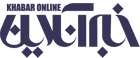















نظر شما